Guide de débutant pour le tri dans MongoDB avec Node.js
Bonjour, futurs programmeurs ! Aujourd'hui, nous allons entreprendre un voyage passionnant dans le monde du tri dans MongoDB avec Node.js. En tant que votre professeur d'informatique du coin, je suis là pour vous guider à travers cette aventure, étape par étape. Ne vous inquiétez pas si vous n'avez jamais écrit une ligne de code auparavant - nous allons commencer du tout début et progresser ensemble.
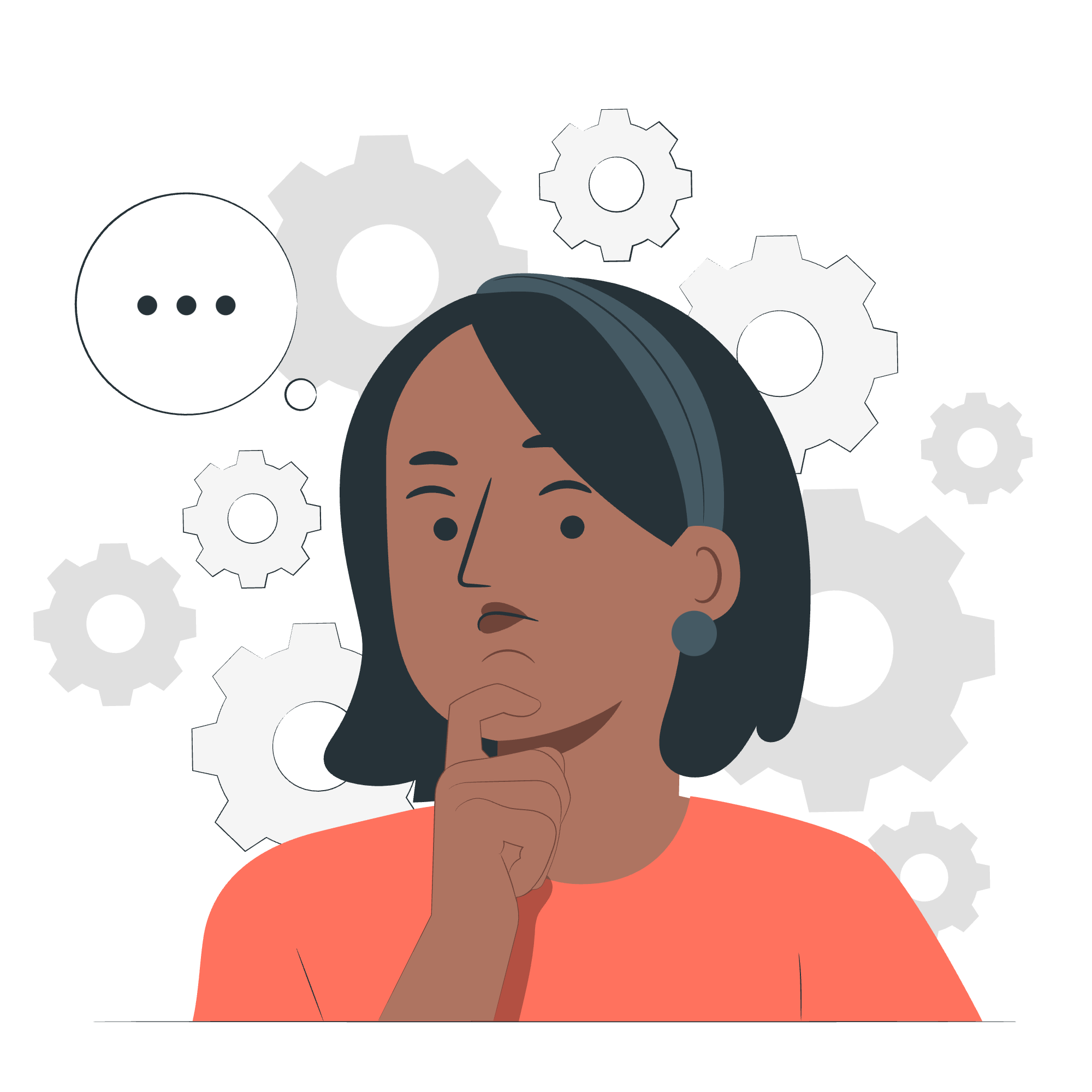
Qu'est-ce que le tri dans MongoDB ?
Avant de plonger dans le code, comprenons ce que signifie le tri dans le contexte de MongoDB. Imaginez que vous avez une grande boîte de briques de Lego colorées et que vous voulez les ranger par couleur ou par taille. C'est essentiellement ce que nous faisons avec les données dans MongoDB - les organiser dans un ordre spécifique qui a du sens pour nos besoins.
Configuration de notre environnement
Premièrement, nous devons configurer notre environnement Node.js et nous connecter à MongoDB. Ne vous inquiétez pas, je vais vous guider à travers chaque étape !
- Installez Node.js depuis le site officiel si ce n'est pas déjà fait.
- Créez un nouveau dossier pour votre projet et naviguez dedans dans votre terminal.
- Exécutez
npm init -ypour créer un fichier package.json. - Installez le pilote MongoDB en exécutant
npm install mongodb.
Maintenant, créons un nouveau fichier appelé app.js et ajoutons le code suivant :
const { MongoClient } = require('mongodb');
// URL de connexion
const url = 'mongodb://localhost:27017';
// Nom de la base de données
const dbName = 'myProject';
// Création d'un nouveau MongoClient
const client = new MongoClient(url);
// Connexion au serveur
async function connect() {
try {
await client.connect();
console.log('Connecté avec succès au serveur');
const db = client.db(dbName);
return db;
} catch (error) {
console.error('Erreur de connexion à MongoDB:', error);
}
}
// Exportation de la fonction connect
module.exports = { connect };Ce code configure notre connexion à MongoDB. Nous utilisons localhost ici, mais dans un scénario réel, vous remplaceriez cela par l'adresse de votre serveur MongoDB actuel.
Insertion de données d'exemple
Avant de pouvoir trier quoi que ce soit, nous avons besoin de données pour travailler. Insérons quelques documents dans une collection appelée fruits. Ajoutez cette fonction à votre app.js :
async function insertSampleData(db) {
const collection = db.collection('fruits');
const fruits = [
{ name: 'Apple', color: 'Red', price: 0.5 },
{ name: 'Banana', color: 'Yellow', price: 0.3 },
{ name: 'Orange', color: 'Orange', price: 0.6 },
{ name: 'Kiwi', color: 'Green', price: 0.8 },
{ name: 'Grape', color: 'Purple', price: 1.0 }
];
const result = await collection.insertMany(fruits);
console.log(`${result.insertedCount} documents ont été insérés`);
}Cette fonction crée une collection de fruits avec leurs noms, couleurs et prix. C'est comme remplir notre stand de fruits virtuel !
Tri dans MongoDB
Maintenant que nous avons nos données, apprenons à les trier. Dans MongoDB, nous utilisons la méthode sort() pour organiser nos documents. La méthode sort() prend un objet en argument, où les clés sont les champs par lesquels trier, et les valeurs déterminent l'ordre du tri.
Tri ascendant
Commençons par trier nos fruits par prix en ordre ascendant. Ajoutez cette fonction à votre app.js :
async function sortAscending(db) {
const collection = db.collection('fruits');
const cursor = collection.find().sort({ price: 1 });
console.log("Fruits triés par prix (ascendant) :");
await cursor.forEach(doc => {
console.log(`${doc.name}: $${doc.price}`);
});
}Dans cette fonction, nous utilisons sort({ price: 1 }) pour trier les fruits par prix en ordre ascendant. Le 1 signifie ascendant, comme compter de 1, 2, 3...
Tri descendant
Maintenant, trions nos fruits par nom en ordre descendant. Ajoutez cette fonction :
async function sortDescending(db) {
const collection = db.collection('fruits');
const cursor = collection.find().sort({ name: -1 });
console.log("Fruits triés par nom (descendant) :");
await cursor.forEach(doc => {
console.log(doc.name);
});
}Ici, nous utilisons sort({ name: -1 }) pour trier les fruits par nom en ordre descendant. Le -1 signifie descendant, comme compter 3, 2, 1...
Rassembler tout
Créons une fonction principale pour exécuter toutes nos opérations :
async function main() {
const db = await connect();
await insertSampleData(db);
await sortAscending(db);
await sortDescending(db);
await client.close();
}
main().catch(console.error);Cette fonction se connecte à la base de données, insère nos données d'exemple, effectue les deux tris, puis ferme la connexion.
Exécution de notre code
Pour exécuter votre code, enregistrez votre fichier app.js et exécutez-le avec Node.js :
node app.jsVous devriez voir une sortie montrant les fruits triés par prix (ascendant) et par nom (descendant).
Table des méthodes de tri
Voici un tableau pratique résumant les méthodes de tri que nous avons apprises :
| Méthode | Description | Exemple |
|---|---|---|
sort({ field: 1 }) |
Trie en ordre ascendant | collection.find().sort({ price: 1 }) |
sort({ field: -1 }) |
Trie en ordre descendant | collection.find().sort({ name: -1 }) |
Conclusion
Félicitations ! Vous venez d'apprendre comment trier des données dans MongoDB en utilisant Node.js. Souvenez-vous, le tri, c'est comme organiser vos briques de Lego - cela vous aide à trouver exactement ce dont vous avez besoin lorsque vous en avez besoin. Comme vous continuez votre voyage en programmation, vous découvrirez que l'organisation efficace des données est cruciale pour construire des applications robustes.
Continuez à vous entraîner et n'ayez pas peur d'expérimenter avec différents critères de tri. Peut-être essayez de trier par couleur, ou combinez plusieurs champs dans votre tri. Plus vous jouerez avec ces concepts, plus vous deviendrez à l'aise.
Bonne programmation, et peut-être que vos données seront toujours parfaitement triées !
Credits: Image by storyset
